Đổi mật khẩu Admin trên CyberPanel là một bước quan trọng để đảm bảo an ninh cho hệ thống quản lý hosting của bạn. Việc này không chỉ giúp bảo vệ dữ liệu khỏi những nguy cơ tiềm ẩn từ bên ngoài mà còn giúp quản lý các quyền truy cập một cách hiệu quả hơn. Trong bài viết này, mình sẽ hướng dẫn bạn 2 cách đổi mật khẩu admin dễ dàng và nhanh chóng.
Những điểm chính
- Hướng dẫn hai cách đổi mật khẩu Admin trên CyberPanel thông qua giao diện website và giao diện dòng lệnh CLI.
- Biết đến VPS Vietnix là giải pháp máy chủ ảo mạnh mẽ, chuyên nghiệp cho doanh nghiệp.
- Một số câu hỏi thường gặp khi đổi mật khẩu Admin trên CyberPanel.
Cách đổi mật khẩu Admin trên CyberPanel
Cách 1: Đổi mật khẩu Admin CyberPanel qua giao diện website
Để bắt đầu, bạn sẽ phải đăng nhập vào CyberPanel trước qua đường liên kết có dạng như sau:
https://ip-server-cua-ban:8090Port 8090 là giá trị mặc định khi bạn cài CyberPanel, giá trị này có thể thay đổi trong cài đặt tuỳ theo người dùng.
Nâng cấp bảo mật và hiệu suất trang web của bạn với dịch vụ VPS Giá Rẻ Vietnix – giải pháp lưu trữ tương thích tối với CyberPanel. Vietnix cam kết cung cấp một nền tảng ổn định, hiệu suất cao, giúp bạn tập trung vào việc phát triển dự án mà không phải lo lắng về vấn đề kỹ thuật.

UPTIME 99.9% VỚI VPS GIÁ RẺ TẠI VIETNIX
Đảm bảo website hoạt động ổn định, nâng cao khả năng phục vụ người dùng.
Tại đây, bạn hãy chọn mục Users trên thanh menu bên trái, tiếp tục chọn Modify User để truy cập nơi chỉnh sửa tài khoản người dùng. Bạn chọn tài khoản là ‘Admin‘ và ở dòng Password, bạn đổi lại mật khẩu mới.
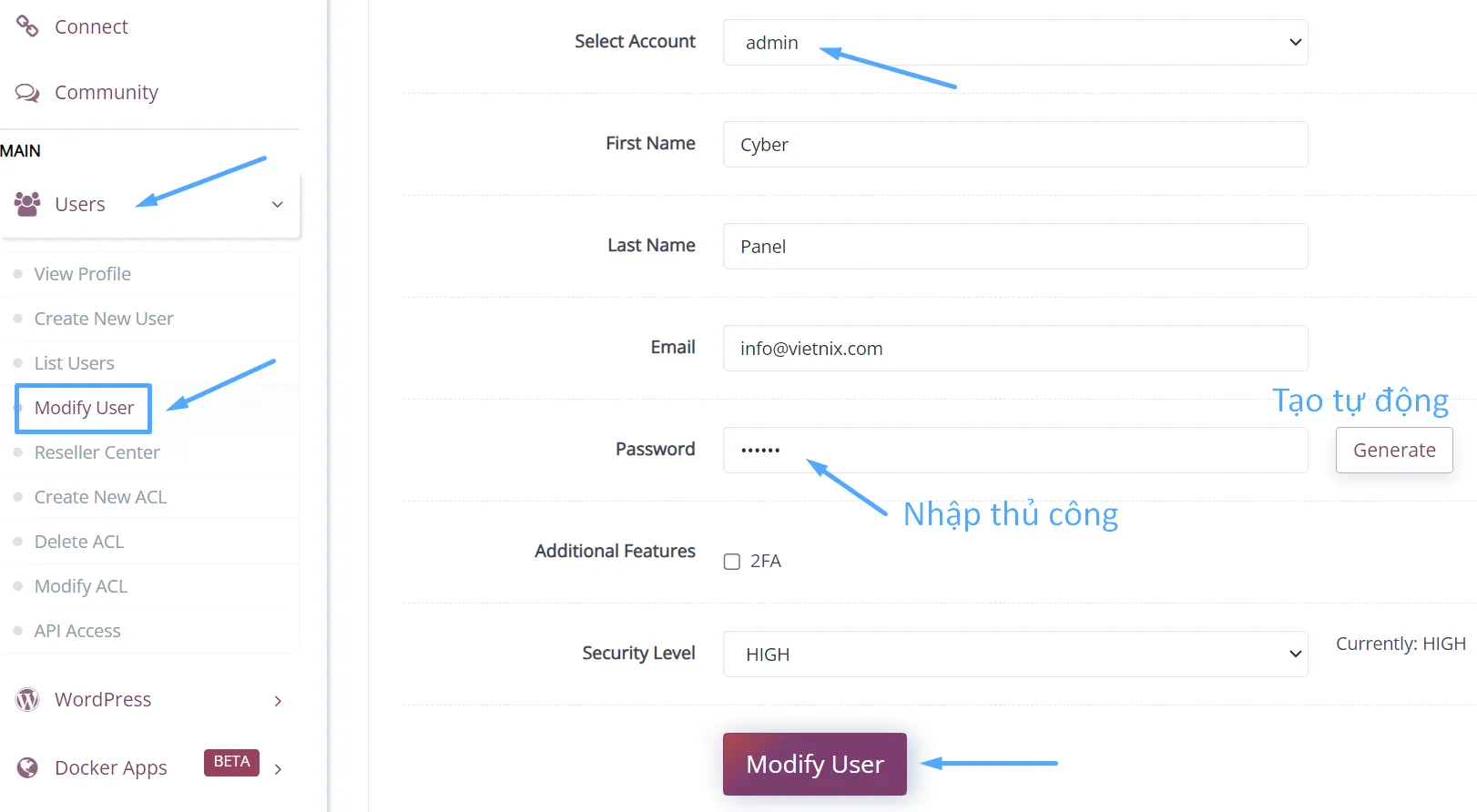
Trong trường hợp bạn chọn tạo mật khẩu tự động, bấm Generate. Lúc này bảng thông sẽ hiện thêm dòng mật khẩu ngẫu nhiên, bấm Use để áp dụng hoặc bấm tiếp Generate để chọn mật khẩu mới khác.
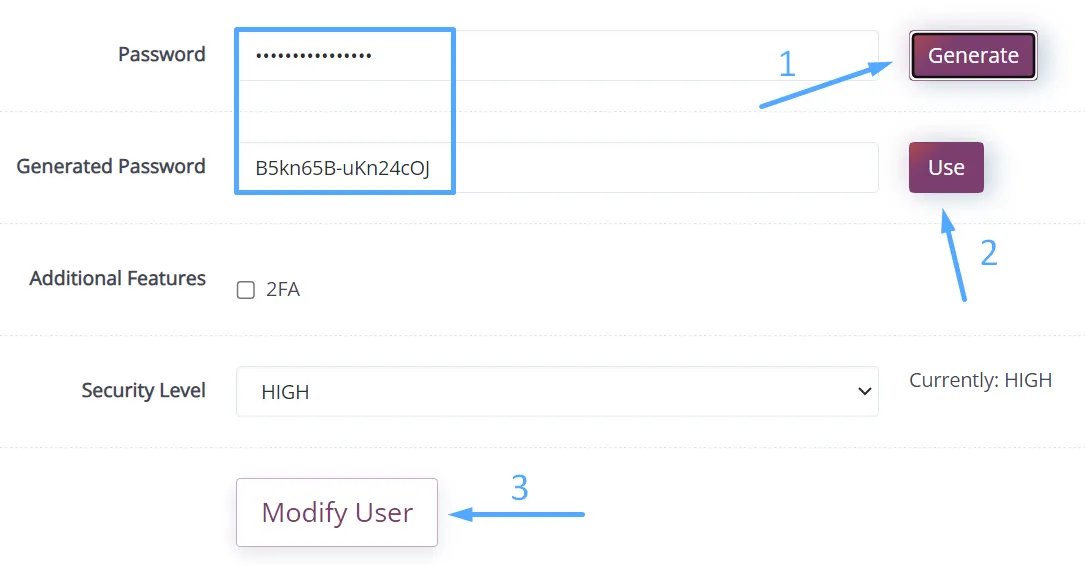
Sau đó bạn chọn Modify User để áp dụng thay đổi. Thông báo thay đổi thành công sẽ hiện lên ngay sau đó.
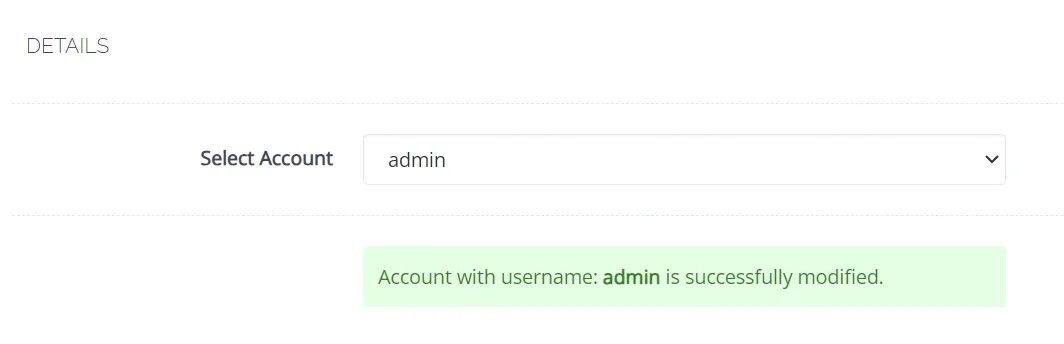
Cách 2: Đổi mật khẩu Admin trên CyberPanel qua CLI
Ngoài ra bạn cũng có thể thay đổi mật khẩu Admin trên CyberPanel qua giao diện CLI như sau. Đầu tiền bạn đăng nhập vào CyberPanel qua SSH và gõ lệnh: adminPass mat-khau-moi.
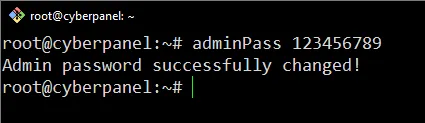
VPS Vietnix: Giải pháp máy chủ ảo mạnh mẽ, chuyên nghiệp cho doanh nghiệp
Vietnix mang đến đến giải pháp máy chủ ảo VPS tối ưu, cung cấp tài nguyên độc lập và toàn quyền kiểm soát, giúp doanh nghiệp vận hành các ứng dụng và website một cách mượt mà nhất. Hệ thống VPS Vietnix được xây dựng trên nền tảng công nghệ ảo hóa tiên tiến và hạ tầng 100% ổ cứng SSD NVMe, đảm bảo tốc độ đọc/ghi dữ liệu nhanh chóng. Với khả năng mở rộng tài nguyên linh hoạt và đội ngũ hỗ trợ kỹ thuật 24/7, VPS Vietnix chính là lựa chọn tin cậy để doanh nghiệp an tâm kinh doanh trực tuyến.
Thông tin liên hệ:
- Hotline: 18001093.
- Email: sales@vietnix.com.vn.
- Địa chỉ: 265 Hồng Lạc, Phường Bảy Hiền, Thành phố Hồ Chí Minh.
- Website: https://vietnix.vn/.
Câu hỏi thường gặp
Quên mật khẩu Admin CyberPanel thì phải làm sao? Có cách nào lấy lại được không?
Trong trường hợp bạn bị mất mật khẩu Admin CyberPanel, bạn có thể khôi phục lại bằng cách SSH vào VPS/server chạy CyberPanel và đổi mật khẩu mới như cách 2 vừa nêu trên.
Tôi có thể đặt mật khẩu Admin CyberPanel trùng với mật khẩu SSH được không? Có rủi ro gì không?
Bạn hoàn toàn có thể đặt mật khẩu theo ý muốn, thậm chí là các mật khẩu đều giống nhau. Tuy nhiên rủi ro mang lại là rất cao khi bạn bị kẻ xấu dò được mật khẩu CyberPanel hoặc bị mất mật khẩu.
Đổi mật khẩu Admin xong có cần khởi động lại CyberPanel hay VPS không?
Quá trình đổi mật khẩu được thực thị ngay lập tức và chạy trực tiếp trên hệ thống, do đó bạn không cần phải khỏi động lại hệ thống để các thay đổi được áp dụng.
Ngoài việc đổi mật khẩu, có biện pháp nào khác để tăng cường bảo mật cho tài khoản Admin CyberPanel?
Bạn có thể xem xét đến các biện pháp khác như bật 2FA, giới hạn IP truy cập và sử dụng VPN.
– Bật 2FA: Bạn kích hoạt tính năng này giúp nâng cao tính bảo mật cho tài khoản Admin khi ngoài mật khẩu bạn cần nhập mã xác thực bổ sung mà chỉ bạn mới có khi thiết lập.
– Giới hạn IP: Bạn chỉ cho phép chỉ IP của bạn hoặc các IP có độ tin cậy cao có quyền truy cập thông qua tài khoản Admin, từ đó hạn chế các đợt truy cập không được phép vào hệ thống.
– Sử dụng VPN: Đây cũng là 1 biện pháp nâng cao tính bảo mật khi bạn kết nối vào hệ thống, nhất là khi bạn truy cập từ xa. Các kết nối sẽ được mã hoá, bảo vệ các dữ liệu nhạy cảm.
Qua bài viết này, bạn đã biết cách đổi mật khẩu Admin trên CyberPanel. Để tăng cường hơn nữa khả năng bảo vệ website, bạn có thể tìm hiểu thêm về các biện pháp bảo mật khác như cài đặt chứng chỉ SSL, cấu hình tường lửa, hoặc sử dụng các công cụ bảo mật chuyên dụng. Để tìm hiểu thêm các tính năng khác trên CyberPanel, bạn có thể tham khảo một số bài viết dưới đây:



















